Wie installiere ich OTRS Ticketing System auf Ubuntu 22.04
OTRS ist eine kostenlose, quelloffene und eine der beliebtesten Anwendungen für das Servicemanagement oder Ticket Request System zur Verfolgung allgemeiner IT-Probleme. Es ist in Perl geschrieben und unterstützt verschiedene Datenbanken wie PostgreSQL, MySQL usw. Es bietet eine zentrale Anlaufstelle für Benutzer/innen, Kunden/innen, IT-Mitarbeiter/innen, IT-Dienste und externe Organisationen. Es bietet eine Vielzahl von Funktionen, die es zur besten Wahl für Helpdesks, Callcenter und IT-Service-Management machen.
In diesem Beitrag wird erklärt, wie du OTRS auf einem Ubuntu 22.04 Server installierst.
Voraussetzungen
- Ein Server, auf dem Ubuntu 22.04 für HAProxy läuft.
- Auf allen Servern ist ein Root-Passwort eingerichtet.
Erste Schritte
Bevor du beginnst, solltest du deine Systempakete auf die aktuelle Version aktualisieren. Du kannst dies mit dem folgenden Befehl tun:
apt-get update -y
Als Nächstes musst du mehrere Perl-Module auf deinem Server installieren. Du kannst sie alle installieren, indem du den folgenden Befehl ausführst:
apt install perl libapache2-mod-perl2 libdbd-mysql-perl libtimedate-perl libnet-dns-perl libnet-ldap-perl libio-socket-ssl-perl libpdf-api2-perl libdbd-mysql-perl libsoap-lite-perl libtext-csv-xs-perl libjson-xs-perl libapache-dbi-perl libxml-libxml-perl libxml-libxslt-perl libyaml-perl libarchive-zip-perl libcrypt-eksblowfish-perl libencode-hanextra-perl libmail-imapclient-perl libtemplate-perl libmoo-perl libauthen-ntlm-perl libjavascript-minifier-xs-perl libdbd-odbc-perl libcss-minifier-xs-perl libdbd-pg-perl libdatetime-perl -y
Sobald alle Pakete installiert sind, kannst du mit dem nächsten Schritt fortfahren.
Apache und MariaDB Server installieren
Als Nächstes musst du den Apache- und MariaDB-Server auf deinem System installieren. Du kannst beide Pakete installieren, indem du den folgenden Befehl ausführst:
apt install apache2 mariadb-server mariadb-client -y
Sobald beide Pakete installiert sind, starte die Apache- und MariaDB-Dienste und aktiviere sie so, dass sie nach dem Neustart des Systems starten:
systemctl start apache2 mariadb systemctl enable apache2 mariadb
MariaDB Server konfigurieren
Standardmäßig ist MariaDB nicht gesichert. Deshalb musst du ihn zuerst sichern. Das kannst du tun, indem du das folgende Skript ausführst:
mysql_secure_installation
Beantworte alle Fragen wie unten gezeigt:
Enter current password for root (enter for none):
Set root password? [Y/n]: N
Remove anonymous users? [Y/n]: Y
Disallow root login remotely? [Y/n]: Y
Remove test database and access to it? [Y/n]: Y
Reload privilege tables now? [Y/n]: Y
Als Nächstes bearbeitest du die MariaDB-Konfigurationsdatei und nimmst einige Einstellungen vor:
nano /etc/mysql/mariadb.conf.d/50-server.cnf
Füge die folgenden Zeilen in den Abschnitt [mysqld] ein:
max_allowed_packet=256M character-set-server=utf8 collation-server=utf8_general_ci innodb_buffer_pool_size=4G innodb_log_file_size=1G
Speichere und schließe die Datei und starte den MariaDB-Dienst neu, um die Änderungen zu übernehmen:
systemctl restart mariadb
OTRS auf Ubuntu 22.04 installieren
Es ist eine gute Idee, OTRS als separaten Benutzer auszuführen. Du kannst einen Benutzer für OTRS mit dem folgenden Befehl hinzufügen:
useradd -r -m -d /opt/otrs -c "OTRS User" -s /usr/sbin/nologin otrs
Als Nächstes fügst du den OTRS-Benutzer mit dem folgenden Befehl zur Apache-Gruppe hinzu:
usermod -aG www-data otrs
Als Nächstes lädst du OTRS von der offiziellen Website herunter:
wget https://otrscommunityedition.com/download/otrs-community-edition-6.0.35.tar.gz
Sobald der Download abgeschlossen ist, entpackst du die heruntergeladene Datei in das OTRS-Verzeichnis:
tar xvfz otrs-community-edition-6.0.35.tar.gz -C /opt/otrs --strip-components=1
Als Nächstes änderst du den Eigentümer des OTRS-Verzeichnisses:
chown -R otrs:otrs /opt/otrs
Als Nächstes überprüfst du alle erforderlichen Perl-Module mit dem folgenden Befehl:
perl /opt/otrs/bin/otrs.CheckModules.pl
Du solltest die folgende Ausgabe erhalten:
o Archive::Zip.....................ok (v1.68)
o Crypt::Eksblowfish::Bcrypt.......ok (v0.009)
o CSS::Minifier::XS................ok (v0.13)
o Date::Format.....................ok (v2.24)
o DateTime.........................ok (v1.55)
o DateTime::TimeZone.............ok (v2.51)
o DBI..............................ok (v1.643)
o DBD::mysql.......................ok (v4.050)
o DBD::ODBC........................ok (v1.61)
o DBD::Oracle......................Not installed! (optional - Required to connect to a Oracle database.)
o DBD::Pg..........................ok (v3.15.1)
o Digest::SHA......................ok (v6.02)
o Encode::HanExtra.................ok (v0.23)
o IO::Socket::SSL..................ok (v2.074)
o JSON::XS.........................ok (v4.03)
o JavaScript::Minifier::XS.........ok (v0.15)
o List::Util::XS...................ok (v1.55)
o LWP::UserAgent...................ok (v6.64)
o Mail::IMAPClient.................ok (v3.43)
o IO::Socket::SSL................ok (v2.074)
o Authen::SASL...................ok (v2.16)
o Authen::NTLM...................ok (v1.09)
o ModPerl::Util....................ok (v2.000012)
o Moo..............................ok (v2.005004)
o Net::DNS.........................ok (v1.33)
o Net::LDAP........................ok (v0.68)
o Net::SMTP........................ok (v3.13)
o Template.........................ok (v2.27)
o Template::Stash::XS..............ok (undef)
o Text::CSV_XS.....................ok (v1.47)
o Time::HiRes......................ok (v1.9767)
o XML::LibXML......................ok (v2.0134)
o XML::LibXSLT.....................ok (v1.99)
o XML::Parser......................ok (v2.46)
o YAML::XS.........................ok (v0.83)
Als Nächstes benennst du die OTRS-Konfigurationsdatei mit dem folgenden Befehl um:
cp /opt/otrs/Kernel/Config.pm{.dist,}
Führe als Nächstes die folgenden Perl-Skripte aus, um die erforderlichen Abhängigkeiten zu installieren:
perl -cw /opt/otrs/bin/cgi-bin/index.pl perl -cw /opt/otrs/bin/cgi-bin/customer.pl perl -cw /opt/otrs/bin/otrs.Console.pl perl /opt/otrs/bin/otrs.SetPermissions.pl
Apache für OTRS konfigurieren
Als Nächstes musst du die Apache-Konfigurationsdatei mit dem Apache-Web-Root-Verzeichnis verknüpfen, um OTRS über Apache zu bedienen. Das kannst du mit dem folgenden Befehl tun:
ln -s /opt/otrs/scripts/apache2-httpd.include.conf /etc/apache2/sites-enabled/
Deaktiviere als Nächstes die Standard-Apache-Site mit dem folgenden Befehl:
a2dissite 000-default.conf
Als Nächstes aktivierst du die erforderlichen Apache-Module mit dem folgenden Befehl:
a2enmod perl version deflate filter headers
Als Nächstes legst du die Apache-Berechtigung mit dem folgenden Befehl fest:
/opt/otrs/bin/otrs.SetPermissions.pl --web-group=www-data
Zum Schluss startest du den Apache-Dienst neu, um die Konfiguration zu übernehmen:
systemctl restart apache2
Du kannst nun den Status des Apache-Dienstes mit folgendem Befehl überprüfen:
systemctl status apache2
Du erhältst den Apache-Status in der folgenden Ausgabe:
? apache2.service - The Apache HTTP Server
Loaded: loaded (/lib/systemd/system/apache2.service; enabled; vendor preset: enabled)
Active: active (running) since Mon 2022-07-11 10:00:02 UTC; 4s ago
Docs: https://httpd.apache.org/docs/2.4/
Process: 60332 ExecStart=/usr/sbin/apachectl start (code=exited, status=0/SUCCESS)
Main PID: 60339 (/usr/sbin/apach)
Tasks: 83 (limit: 2242)
Memory: 100.8M
CPU: 1.696s
CGroup: /system.slice/apache2.service
??60339 /usr/sbin/apache2 -k start
??60342 /usr/sbin/apache2 -k start
??60343 /usr/sbin/apache2 -k start
??60344 /usr/sbin/apache2 -k start
Jul 11 10:00:01 ubuntu2204 systemd[1]: Starting The Apache HTTP Server...
Jul 11 10:00:01 ubuntu2204 apachectl[60336]: AH00558: apache2: Could not reliably determine the server's fully qualified domain name, using 2>
Jul 11 10:00:02 ubuntu2204 systemd[1]: Started The Apache HTTP Server.
Zugriff auf die OTRS Web UI
Öffne nun deinen Webbrowser und rufe die OTRS-Weboberfläche über die URL http://your-server-ip/otrs/installer.pl auf. Du solltest den folgenden Bildschirm sehen:
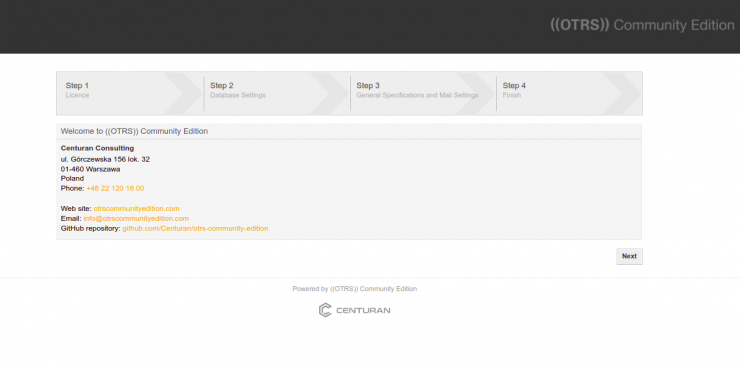
Klicke auf die Schaltfläche Weiter. Du solltest den Bildschirm „Lizenz“ sehen:
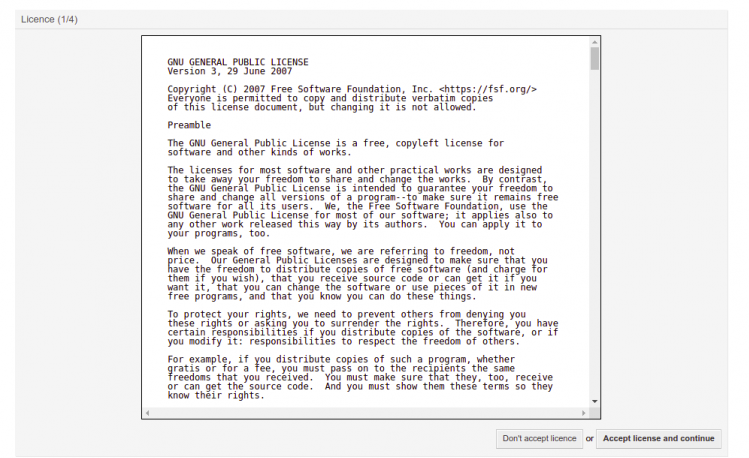
Lies die Lizenz und klicke auf die Schaltfläche “ Lizenz akzeptieren und fortfahren“. Du solltest den Bildschirm zur Datenbankauswahl sehen:
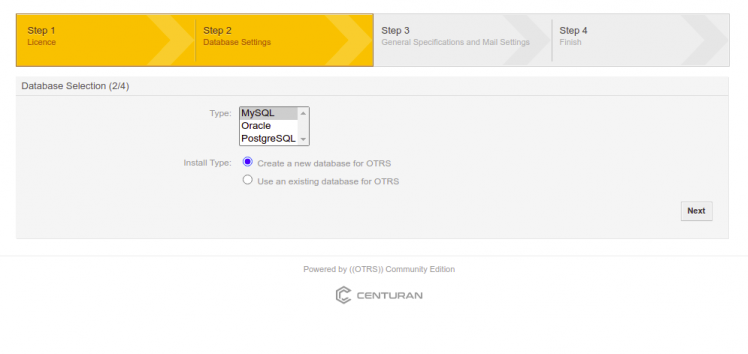
Wähle deine Datenbank aus und klicke auf die Schaltfläche Weiter. Du solltest den Bildschirm für die MySQL-Konfiguration sehen:
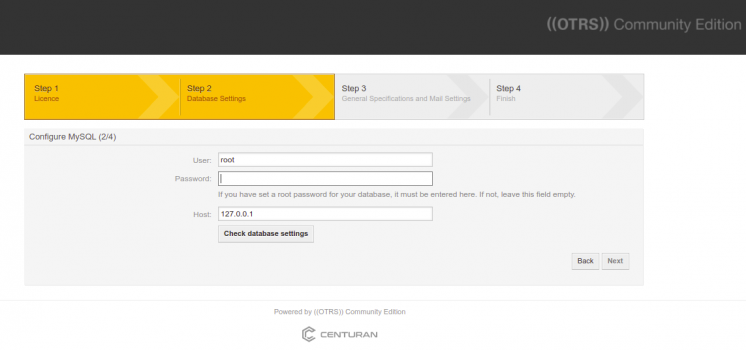
Gib dein MySQL-Root-Passwort ein und klicke auf die Schaltfläche Datenbankeinstellungen prüfen. Du solltest den folgenden Bildschirm sehen:
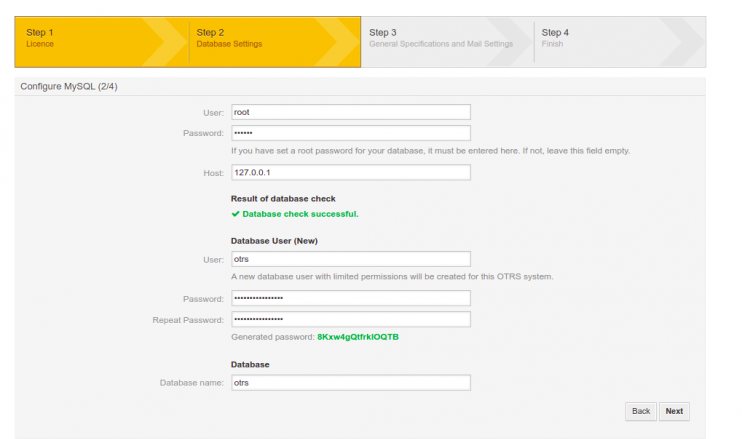
Gib deinen neuen Datenbankbenutzer und dein Passwort ein und klicke auf die Schaltfläche Weiter. Du solltest den folgenden Bildschirm sehen:
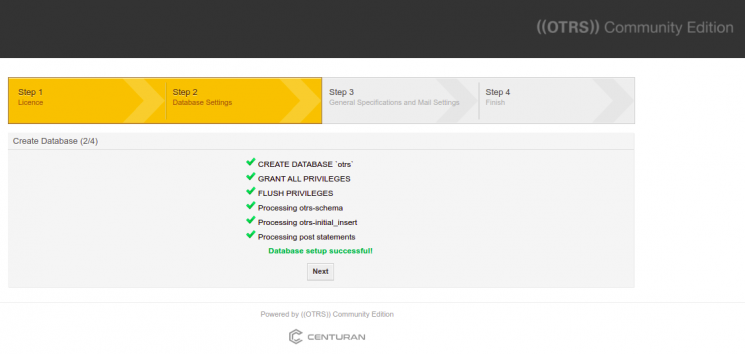
Klicke auf die Schaltfläche Weiter. Du solltest den Bildschirm mit den Systemeinstellungen sehen:
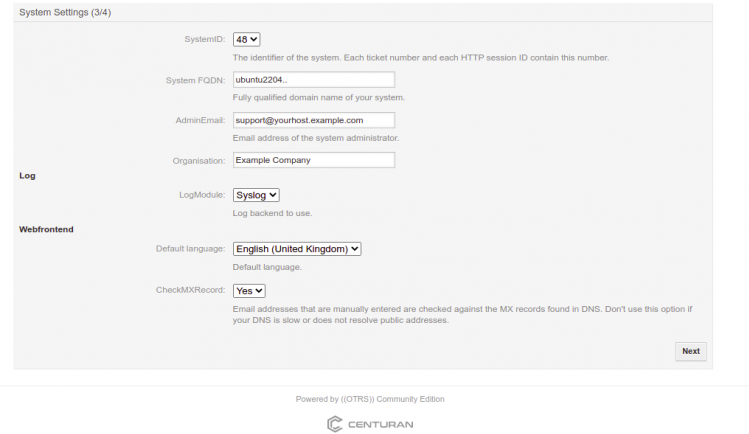
Lege deine gewünschten Einstellungen fest und klicke auf die Schaltfläche Weiter. Du solltest den Bildschirm für die E-Mail-Konfiguration sehen:
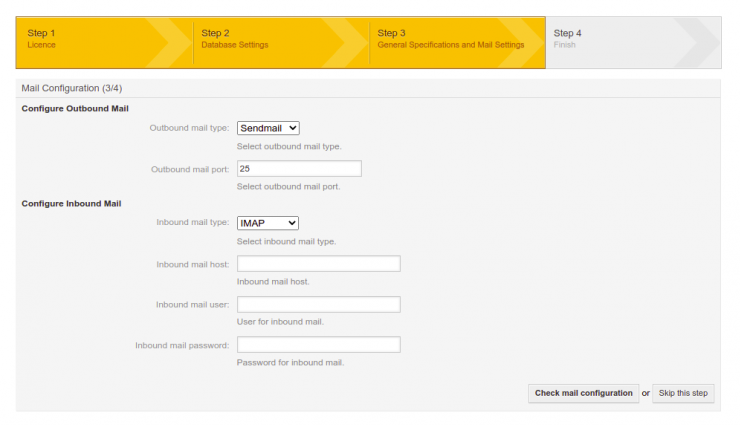
Lege deinen SMTP-Server fest oder lass ihn leer und klicke auf die Schaltfläche Diesen Schritt überspringen. Sobald die Installation abgeschlossen ist. Auf dem folgenden Bildschirm solltest du die Server-URL mit Benutzernamen und Passwort sehen:
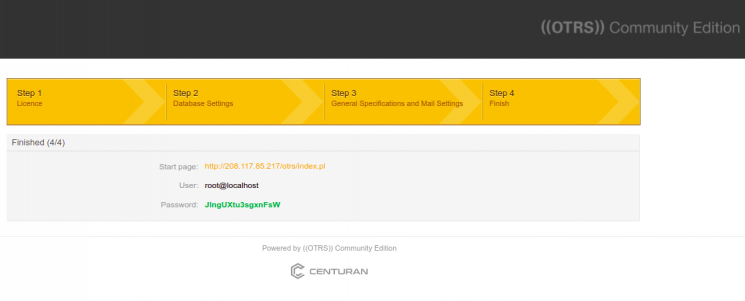
Klicke auf die angegebene URL. Du wirst zum OTRS-Anmeldebildschirm weitergeleitet:
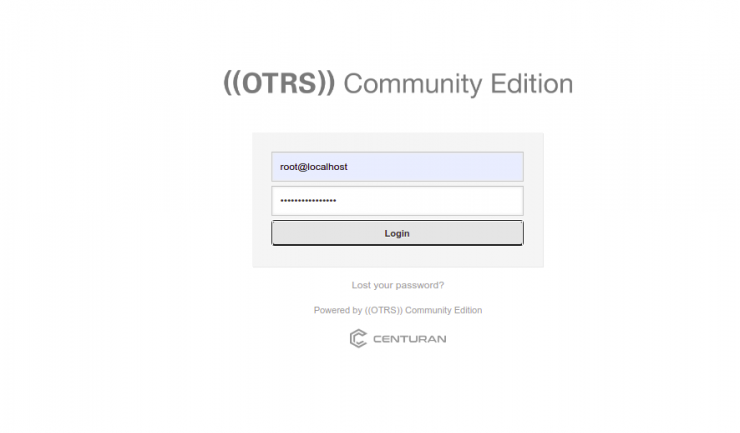
Gib deine Admin-Anmeldedaten ein und klicke auf die Schaltfläche Login. Auf dem folgenden Bildschirm siehst du das OTRS-Dashboard:
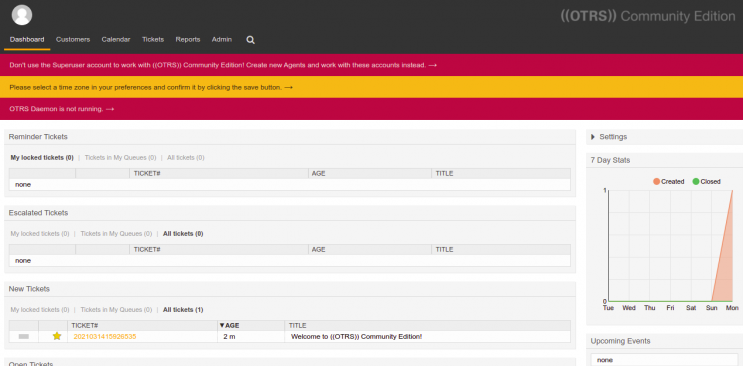
Auf dem obigen Bildschirm solltest du die Fehlermeldung „OTRS Daemon läuft nicht“ sehen.
Um diesen Fehler zu beheben, führe den folgenden Befehl auf deiner Serveroberfläche aus:
sudo -Hiu otrs /opt/otrs/bin/otrs.Daemon.pl start
cp /opt/otrs/var/cron/otrs_daemon{.dist,}
sudo -Hiu otrs /opt/otrs/bin/Cron.sh start
Aktualisiere nun den OTRS-Bildschirm. Du solltest sehen, dass der Fehler jetzt verschwunden ist.
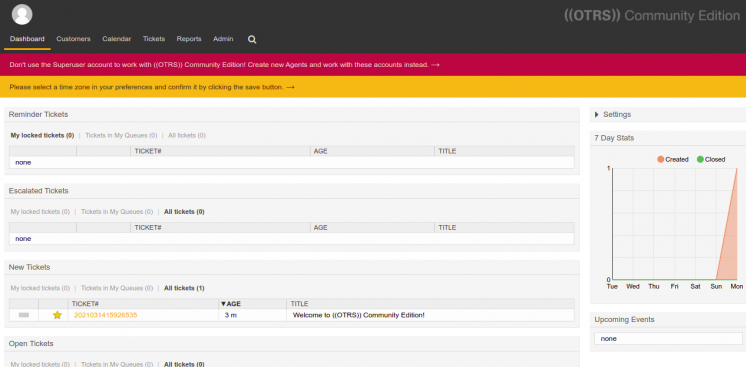
Fazit
Herzlichen Glückwunsch! Du hast OTRS erfolgreich auf dem Ubuntu 22.04 Server installiert. Ich hoffe, du hast jetzt genug Wissen, um dein eigenes Ticketingsystem mit OTRS zu implementieren. Wenn du noch Fragen hast, kannst du dich gerne an mich wenden.